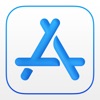Lumafusion 應用評測:最專業的影片編輯器?
想讓您的影片更加出彩嗎?需要一個強大的影片編輯器嗎? LumaFusion 應用 值得一試!這款應用程式推出後被評為 2021 年“年度應用程式”,擁有多種影片編輯工具,可滿足您的所有需求。繼續閱讀以了解什麼 LumaFusion 可以在這篇文章中做。
Lumafusion 應用概述
LumaFusion 是一款適用於iOS裝置的專業影片編輯應用程式。它提供了廣泛的功能,例如多軌編輯、色彩校正、標題、效果等等。它以其強大的功能和友好的用戶界面而受到內容創作者、電影製作人和視頻愛好者的歡迎。
特點 Lumafusion
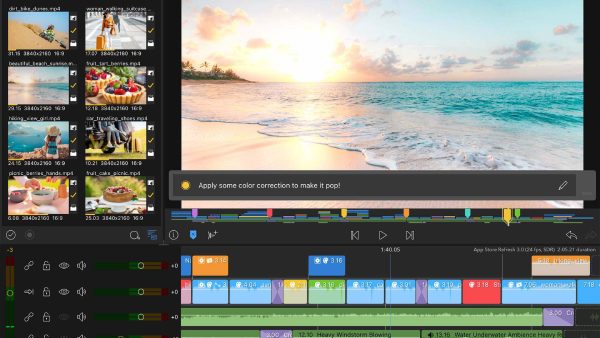
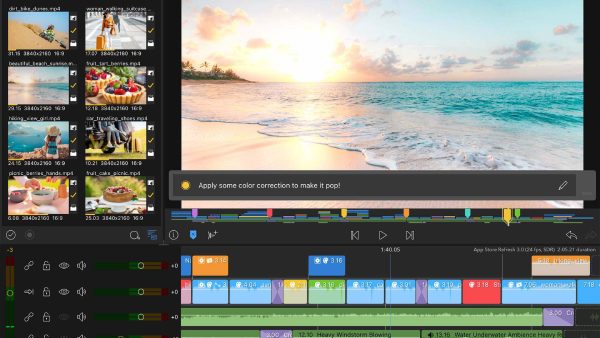
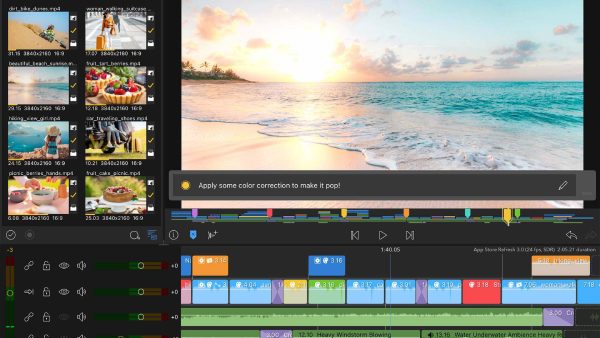
編輯
提供 6 個視訊/音訊或圖形軌道,以及 6 個附加音軌。
提供專業編輯功能,包括磁性時間軸、插入/覆蓋、連結/取消連結剪輯、鎖定、隱藏和靜音軌道。
允許使用者從數十種過渡中進行選擇,並使用 AirPlay 或 HDMI 在外部顯示器上進行預覽。
使用戶能夠添加標記和註釋,在時間軸中以及時間軸之間剪切、複製和貼上剪輯。
影響
提供分層效果,例如綠幕、亮度和色度鍵、模糊、扭曲、樣式和顏色。
提供鎖定和載入影片穩定器和強大的色彩校正工具。
允許使用者建立和分享效果預設,利用 speed FX 進行慢動作/快動作前進和後退,並使用延時影片或高幀率影片進行編輯。
音頻
允許使用圖形均衡器、參數均衡器、語音隔離等進行微調。
提供關鍵幀音訊電平、平移和均衡器以實現完美的混音。
使用戶能夠在對話期間使用自動閃避功能隔離多個軌道檔案上的軌道並閃避音樂。
蒂特勒
允許創建具有形狀和圖像的多層標題。
提供調整字體、顏色、外觀、邊框和陰影以及匯入自訂字體的選項。
多機位工作室
推出 Multicam Studio 功能,可將多達 6 個媒體來源快速同步到單一軌道並簡化切換過程。
項目經理
能夠創建具有各種縱橫比的無盡項目。
允許使用者以各種幀速率工作並複製、添加註釋、顏色標籤和存檔項目以進行備份。
媒體庫
允許直接使用照片、Frame.io 和 USB-C 驅動器中的媒體,以及從雲端儲存和 SMB 網路驅動器匯入媒體。
提供故事塊 LumaFusion,免版稅音樂、SFX 和剪輯的集合。
分享到
可以輕鬆共享影片並控制解析度、品質和格式,以及創建靜態幀快照和發送項目以在另一台設備上進行編輯。
可供購買
一次購買 Multicam Studio 來同步和剪切多個角度,或訂閱 Storyblocks LumaFusion 存取完整的音樂和剪輯庫。
卓越的免費支持
提供應用程式內幫助、線上教學、參考指南以及與友好的支援編輯專家的聯繫。
相容性
它適用於 Apple 設備,並在 2023 年 30 月進行早期測試測試後,已在 Android 和 ChromeOS 設備上廣泛使用。它可以在 Google Play Store 上以 XNUMX 美元的價格下載。這些功能使 LumaFusion 一款多功能且功能強大的影片編輯工具,適合電影製作行業的初學者和專業人士。
優點和缺點
優點
專業編輯功能:
LumaFusion 提供先進的編輯功能,如磁性時間軸、多軌編輯和廣泛的過渡,使其適合專業影片編輯。
多機位工作室:
Multicam Studio 功能簡化了同步和剪切多個角度的流程,提高了編輯多機位素材的效率。
強大的效果和音訊工具:
該應用程式提供各種效果、色彩校正工具和高級音訊編輯功能,允許用戶創建具有專業級視覺和音訊增強功能的高品質視訊。
項目管理:
LumaFusion 允許創建具有不同寬高比和幀速率的多個項目,為不同的編輯需求提供靈活性。
媒體庫和共享選項:
該應用程式支援從各種來源導入媒體並提供無縫共享選項,使用戶能夠存取各種媒體並輕鬆分發其完成的項目。
跨平台可用性:
LumaFusion在 Apple 和 Android/ChromeOS 裝置上的可用性增強了可訪問性,並允許用戶跨不同平台工作。
卓越的支持:
該應用程式提供全面的應用程式內幫助、在線教程以及友好的支援團隊的訪問,為用戶提供寶貴的幫助。
缺點
學習曲線:
由於其專業級的功能, LumaFusion 與更基本的影片編輯應用程式相比,初學者的學習曲線可能更陡峭。
價錢:
而 LumaFusion 提供了很多功能,需要一次性購買費用,以及 Multicam Studio 和 Storyblocks 等附加功能 LumaFusion 需要單獨購買或訂閱,這可能是某些用戶的考慮因素。
設備兼容性:
而 LumaFusion 雖然該應用程式在 Apple 設備上可用,並已擴展到 Android 和 ChromeOS 設備,但該應用程式在其他平台上的可用性可能會受到限制,從而影響喜歡不同作業系統的潛在用戶。
對於一般用戶來說很複雜:
對於只需要基本影片編輯功能的臨時或偶爾用戶來說,該應用程式的廣泛功能和專業級工具可能會讓人不知所措。
儲存和加工要求:
創建和編輯高品質影片可能需要大量的儲存和處理能力,這對於使用較舊或功能較弱的設備的用戶來說可能是一個限制。
教學:如何使用 Lumafusion
根據提供的信息,您可以按照此逐步指南來學習 如何使用 LumaFusion 用於建立在影片的不同部分包含文字的影片:
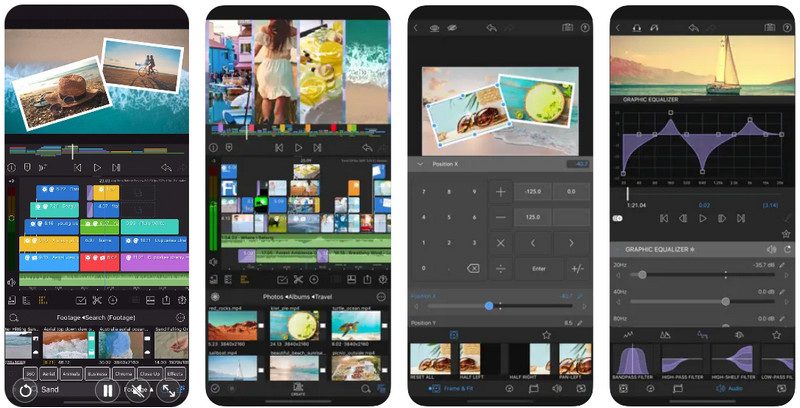
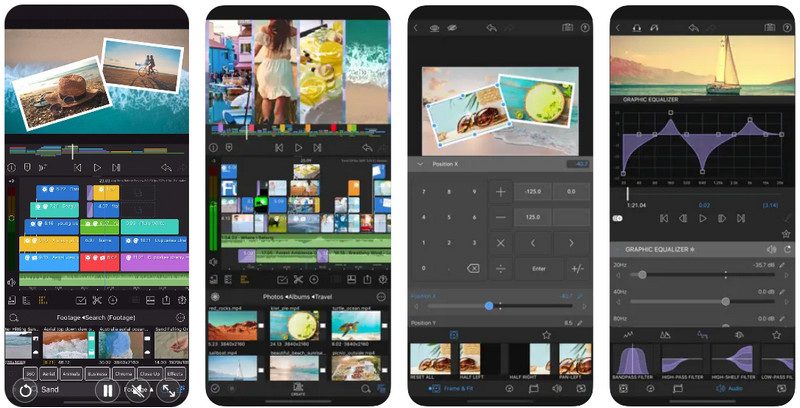
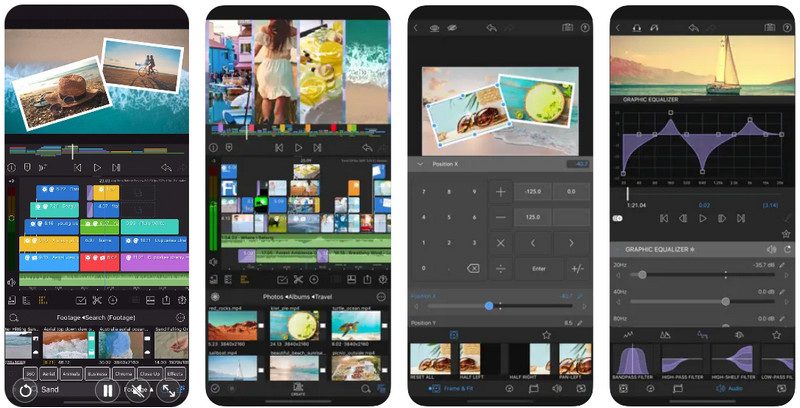
了解 LumaFusion 介面
的界面 LumaFusion 由不同的面板組成,例如匯入區域、播放視窗和佈局。導入區域允許存取所有文件、媒體、標題和轉場,而播放視窗是您在編輯過程中預覽項目的地方。佈局功能可在不同的螢幕佈局之間進行切換,以最大限度地利用螢幕空間,這對於在 iPad 或 iPhone 等較小尺寸的螢幕上工作特別有用。
創建一個專案 LumaFusion
了解介面後,您可以開始在中建立一個新項目 LumaFusion.
導入素材
建立專案後,您可以將所需的素材匯入到應用程式中。這包括從匯入區域存取照片和影片以及選擇其他來源,例如文件、匯入的、故事區塊、標題、轉場和音樂。如果未找到所需的剪輯,您可以使用「匯入媒體」選項匯入媒體檔案。
修剪素材
匯入素材後,您可以繼續將剪輯修剪到所需的長度 LumaFusion 應用程序。
添加幕後花絮、標題和轉場
接下來,您可以透過添加 B 卷素材、創建標題和合併轉場來增強視頻,以確保視頻不同部分之間的流暢流動。
調整音訊和色彩分級
然後,您可以專注於調整音訊等級和色彩分級,以提高影片的整體品質。
匯出項目
編輯過程完成後,您可以從以下位置導出最終視頻 LumaFusion 使用應用程式中提供的匯出功能。這將允許您將編輯後的影片儲存到您的裝置以供共享或進一步分發。
透過遵循以下步驟,您可以有效地學習如何 使用 LumaFusion 編輯影片並實現影片不同部分出現的文字的預期效果。
結論
Lumafusion 其專業的編輯功能基本上可以滿足大多數用戶的影片編輯需求。但30美元的價格有點讓人望而卻步。如果有免費版本可以使用就更好了。 Panda Helper 提供免費版本 Lumafusion 供下載。使用者可以 下載並使用 Lumafusion 免費 從這裡開始,它與原始版本具有相同的功能。